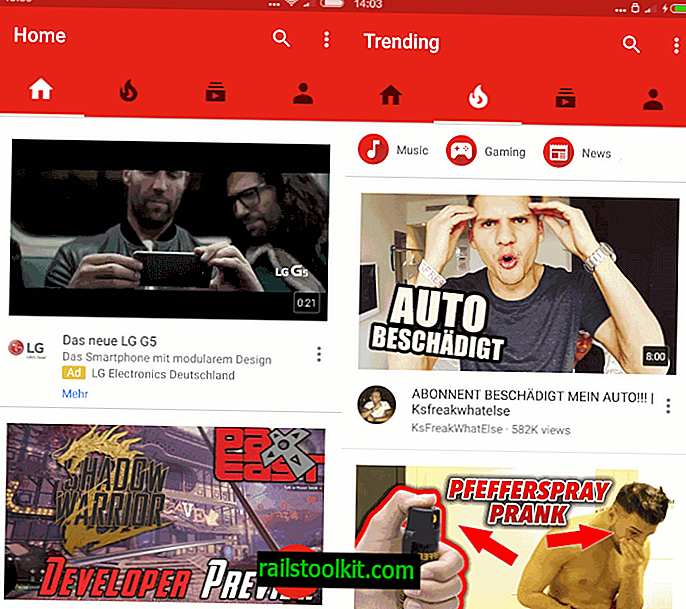จนกระทั่งเมื่อไม่นานมานี้ฉันใช้ Great News สำหรับการอ่านฟีด RSS ทั้งหมดของฉัน ไคลเอนต์เดสก์ท็อปนั้นเรียบง่ายในหลาย ๆ ด้าน แต่มันก็ไม่สำคัญสำหรับฉันเพราะมันเร็วและอนุญาตให้ฉันดูข่าวเร็วที่สุด ฉันค้นพบ QuiteRSS เมื่อไม่นานมานี้และทำการเปลี่ยนและสาเหตุหลักที่ทำให้ลูกค้าได้รับการอัปเดตเป็นประจำในขณะที่ Great News แทบจะตายเนื่องจากไม่ได้รับการอัปเดตครั้งเดียวนานกว่าสองปี
QuiteRSS ใช้งานได้ดีอย่างน่าประหลาดใจและผู้ใช้ส่วนใหญ่ไม่ควรมีปัญหาใด ๆ กับลูกค้าทันทีหลังจากเริ่มใช้งาน
อย่างไรก็ตามมีสองสามสิ่งที่สามารถปรับปรุงได้และคู่มือนี้เป็นเรื่องเล็ก ๆ น้อย ๆ ที่ช่วยปรับปรุงฟีด RSS ของคุณให้อ่านต่อไป มาเริ่มกันเลยเหรอ
10 เคล็ดลับ QuietRSS
1. เบราว์เซอร์
QuiteRSS เปิดบทความที่คุณคลิกในเบราว์เซอร์ภายในตามค่าเริ่มต้น ฉันชอบเปิดข่าวสารใน Firefox แทนเบราว์เซอร์เริ่มต้นของฉัน ฉันไม่เพียง แต่เชื่อมั่นใน Firefox มากขึ้นเกี่ยวกับความปลอดภัย มันเร็วกว่า QuiteRSS มากในเรื่องนี้ เมื่อคุณทำการเปลี่ยนแปลงแล้วบทความที่คุณคลิกจะได้รับการเปิดโดยอัตโนมัติในเว็บเบราว์เซอร์ที่เลือกแทนในส่วนต่อประสาน QuiteRSS
หากต้องการทำการเปลี่ยนแปลงให้เลือกเครื่องมือ> ตัวเลือกหรือกด F8 และเปลี่ยนเป็นเบราว์เซอร์เมื่อหน้าต่างใหม่เปิดขึ้น
ที่นี่คุณต้องเปลี่ยนจาก "ใช้เบราว์เซอร์ที่ฝังตัว" เป็น "ใช้เบราว์เซอร์ภายนอก" ใกล้กับด้านบน สิ่งนี้จะโหลดบทความในเบราว์เซอร์เริ่มต้นโดยอัตโนมัติ หากคุณต้องการใช้เบราว์เซอร์อื่นแทนหรือเป็นเวอร์ชั่นพกพาให้เพิ่มเข้าไปในเบราว์เซอร์ภายนอกในหน้าต่างเดียวกัน

ลิงค์จะเปิดในพื้นหลังโดยค่าเริ่มต้น คุณสามารถปิดใช้งานการทำงานนั้นในหน้าเดียวกันได้โดยยกเลิกการเลือก "เปิดลิงก์ในเบราว์เซอร์ภายนอกที่อยู่ด้านหลัง (ทดลอง)
2. อัปเดตฟีดเมื่อเริ่มต้น
QuiteRSS ไม่ได้อัปเดตฟีดเมื่อเริ่มต้น หากคุณต้องการให้โปรแกรมทำเช่นนั้นคุณจะต้องทำการเปลี่ยนแปลงการกำหนดค่าอื่น เปิดฟีดในหน้าต่างตัวเลือกและตรวจสอบการตั้งค่า "อัปเดตฟีดโดยอัตโนมัติเมื่อเริ่มต้น" โดยอัตโนมัติ
คุณอาจต้องการตรวจสอบ "อัปเดตฟีดโดยอัตโนมัติทุก ๆ x นาที / ชั่วโมง" เพื่อหลีกเลี่ยงการอัปเดตฟีดด้วยตนเองตลอดเวลา สิ่งนี้มีประโยชน์อย่างยิ่งหากคุณเปิดโปรแกรมอ่าน RSS ไว้ตลอดทั้งวัน

3. การทำเครื่องหมายอ่านข่าว
ข่าวจะถูกทำเครื่องหมายว่าอ่านโดยค่าเริ่มต้นเมื่อคุณเลือกพวกเขาในอินเทอร์เฟซหรือเมื่อคุณคลิกที่ปุ่มอ่านเครื่องหมายในแถบเครื่องมือของโปรแกรม ฉันมักจะดูที่ชื่อเท่านั้นไม่ใช่บทความข่าวทั้งหมดซึ่งหมายความว่าฉันต้องคลิกที่ปุ่มอ่านเครื่องหมายตลอดเวลาเพื่อทำเครื่องหมายข่าวทั้งหมดของเว็บไซต์ว่าอ่านแล้ว
หากต้องการเปลี่ยนพฤติกรรมนั้นและทำเครื่องหมายรายการข่าวทั้งหมดของกลุ่ม / ไซต์ว่าอ่านแล้วเมื่อคุณสลับไปยังรายการอื่นให้ทำดังต่อไปนี้:
- เลือกเครื่องมือ> ตัวเลือกอีกครั้ง
- เปลี่ยนเป็นฟีด> กำลังอ่าน
- ทำเครื่องหมาย "ทำเครื่องหมายข่าวที่แสดงว่าอ่านแล้วเมื่อเปลี่ยนฟีด"

4. ปิดเสียง และการแจ้งเตือน
ระบบการแจ้งเตือนถูกตั้งค่าให้เล่นเสียงเมื่อมีการดาวน์โหลดข่าวใหม่ แม้ว่าสิ่งนี้อาจมีประโยชน์สำหรับบางคนฉันคิดว่ามันน่ารำคาญเพราะฉันได้ยินเสียงนั้นหลายครั้งในหนึ่งชั่วโมง นั่นเป็นเหตุผลที่ฉันต้องการปิดการใช้งาน คุณสามารถปิดการใช้งานเสียงภายใต้การแจ้งเตือนในตัวเลือก
คุณสามารถเปลี่ยนการตั้งค่าการแจ้งเตือนได้ที่นี่ ฉันไม่จำเป็นต้องได้รับการแจ้งเตือนเมื่อมีข่าวใหม่มาถึงอีกครั้งเนื่องจากฉันตรวจสอบอินเทอร์เฟซโปรแกรมเป็นประจำอยู่แล้ว หากต้องการปิดใช้งานการแจ้งเตือนให้ยกเลิกการเลือกการตั้งค่า "แสดงการแจ้งเตือนสำหรับข่าวที่เข้ามา"

5. แป้นพิมพ์ลัด
ไม่เป็นเรื่องเลวร้ายที่จะรู้ว่ามีแป้นพิมพ์ลัดสองปุ่มที่นำคุณเข้าสู่โปรแกรมได้เร็วและเร็วกว่าการกระทำของเมาส์ ต่อไปนี้เป็นทางลัดที่สำคัญบางประการสำหรับ QuiteRSS ที่คุณอาจต้องการเพิ่มในรายการละครของคุณ
- อัปเดตฟีด: F5
- อัปเดตทั้งหมด: Ctrl-F5
- ตัวเลือก: F8
- ลบ: ปุ่มกด
- กู้คืนข่าวที่ถูกลบล่าสุด: Ctrl-Z
- ฟีดก่อนหน้า: Ctrl-Up
- ฟีดถัดไป: Ctrl-Down
- เปิดในเบราว์เซอร์: Space-key
- พิมพ์: Ctrl-P
- ค้นหา: Ctrl-F
คุณจะพบทางลัดที่น่าสนใจอื่น ๆ อีกมากมายภายใต้ตัวเลือก> แป้นพิมพ์ลัด หลายคนยังไม่ได้แมป ตัวอย่างคือตัวเลือกการแชร์ไปยัง Google+, อีเมล, Twitter, ป้ายกำกับทั้งหมด, ย่อขนาดเป็นถาดหรือข่าวดารา
6. แบบอักษร
คุณสามารถเปลี่ยนแบบอักษรที่ใช้เพื่อแสดงรายการฟีดและข่าวในโปรแกรม สิ่งนี้มีประโยชน์หากคุณต้องการแบบอักษรขนาดใหญ่แบบอักษรอื่นหรือแบบอักษรสีอื่น
คุณสามารถเปลี่ยนการตั้งค่าได้ในตัวเลือก> แบบอักษรและสี
7. ป้ายกำกับ
QuiteRSS มาพร้อมกับชุดป้ายกำกับที่คุณสามารถใช้ได้ทันที อย่างไรก็ตามคุณสามารถเพิ่มป้ายกำกับของคุณเองเช่นป้ายโครงการต่าง ๆ หรือข้อมูลการวิจัยที่แตกต่างกัน
ป้ายกำกับแต่ละป้ายประกอบด้วยชื่อไอคอนสีและข้อความพื้นหลัง

8. ล้างการตั้งค่า
โปรแกรมทำงานการล้างข้อมูลอย่างสม่ำเสมอและทำงานได้ดีจากสิ่งที่ฉันสามารถบอกได้ อย่างไรก็ตามคุณอาจต้องการเปิดใช้งานตัวเลือกการปรับให้เหมาะสมฐานข้อมูลเมื่อปิดระบบเพื่อเพิ่มความเร็วให้กับโปรแกรม อาจทำให้การปิดระบบช้าลง แต่ถ้าคุณสังเกตเห็นการชะลอตัวในแอปพลิเคชันคุณอาจต้องการเปิดใช้งานเพื่อดูว่าสามารถแก้ไขปัญหาของคุณได้หรือไม่
คุณจะพบการกำหนดค่าการล้างข้อมูลทั้งหมดภายใต้ตัวเลือก> ฟีด> ล้างข้อมูล ที่นี่คุณต้องเปิดใช้งาน "เปิดใช้งานการเพิ่มประสิทธิภาพฐานข้อมูล" ทางเลือกอื่นที่น่าสนใจคือ:
- อายุสูงสุดของข่าวในหน่วยวัน
- จำนวนข่าวสูงสุดที่จะเก็บ
- ลบอ่านข่าว
- ห้ามลบข่าวที่ยังไม่ได้ติดดาวหรือติดป้ายกำกับ